Hogyan kell bekapcsolni az éjszakai módot Google Apps Androidon
Android / / December 19, 2019
YouTube

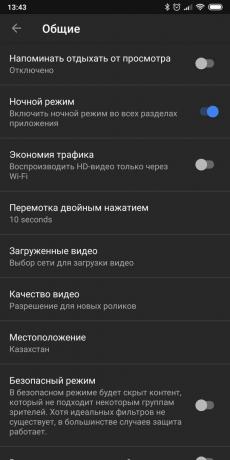
Között a Google YouTube alkalmazás van egy éjszakai mód az egyik első. Meg lehet engedélyezni az alábbiak szerint:
- Nyissa meg a beállításokat a profil megérintésével avatar jobb felső sarokban a kérelmet.
- Kattintson a „Beállítások” ikont-GEAR.
- Válassza ki a "General".
- Nyomja meg a kapcsolót pont „éjszakai üzemmód”.
Ár: Ingyenes
króm

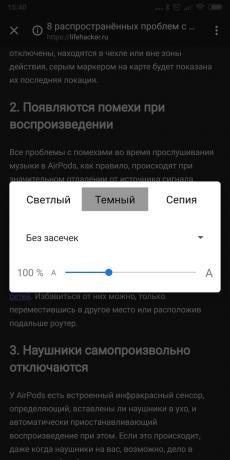
Chrome támogatja sötét design. Azonban csak akkor lehet működtetni olvasási módban.
- Lapozzunk felfelé vagy lefelé, illetve a képernyő alján jelenik meg egy-egy gomb panel „Egyszerűsített nézet”. Érintse meg.
- Az „egyszerűsített nézet”, a menü megnyitásához kattintson a három függőleges pont, és kattintson a „Megjelenés”.
- Válassza ki a „Dark”. Most, az összes cikk olvasás közben megjelenik egy könnyen olvasható éjjel a.
Ha a gomb „könnyű mód” nem jelenik meg, ha a görgetés, tegye a következőket.
- Írja be a címsorba chrome: // flags és nyomja meg az Enter billentyűt, hogy nyissa meg a Beállítások króm.
- Keresi tárcsázni Olvasási mód.
- Keresse meg a Reader Mode kiváltó opciót, és a gombra kattintva a legördülő listából válassza ki a Mindig. Most a böngésző felajánlja, hogy nyissa ki olvasási módban, minden cikket.
Ár: Ingyenes
Pixel Launcher
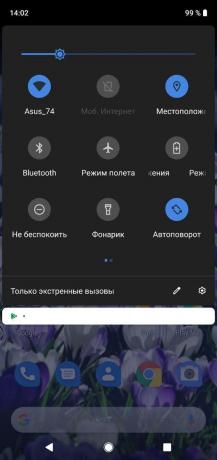
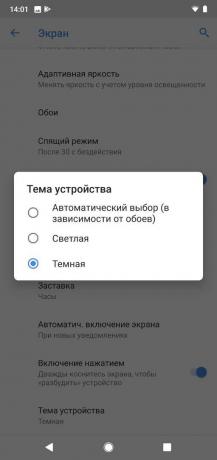
A hordozórakéta a Google Switch sötét periódusok meg, kezdve az Android Pie. Sötét színű üzemmód változtatásra magában, függöny értesítések és más alkalmazásokat.
- Nyissa meg a rendszer konfiguráció egy fogaskerék a függöny ikont.
- Válassza ki a megjelenítési beállításokat.
- Görgetni megnyitni az opciók listája „Tárgy”.
- A beállítások közül választhat egy sötét témát, vagy optimalizálja a rendszert úgy, hogy a szín összhangban kiválasztott háttérkép.
Ár: Ingyenes
Gboard

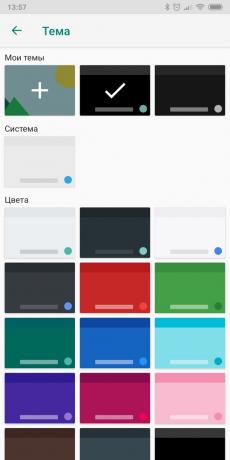
Szigorúan véve, nincs billentyűzet Gboard éjszakai mód. De van egy csomó különböző tárgyakat, amelyek között találunk, és sötét.
- Tartsa lenyomva a pontosvessző és vigyor gombok, az alsó sorban a bal oldalon. Három ikon jelenik meg - kérjük, válasszon egyet a fogaskerekek.
- Nyílt Gboard beállításokat. Válassza ki a „Tárgy”.
- Ugyanakkor keressük a legmegfelelőbb az Ön számára. Vannak mind teljesen fekete és szürke változatban - az Ön belátása szerint.
- Miután kiválasztott egy témát, érintse meg, majd kattintson az „Apply”.
Ár: Ingyenes
google üzenetek
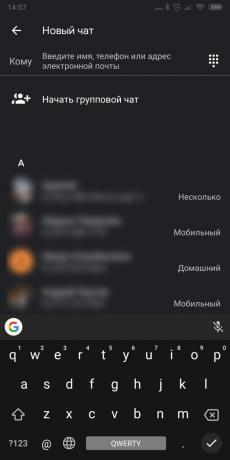
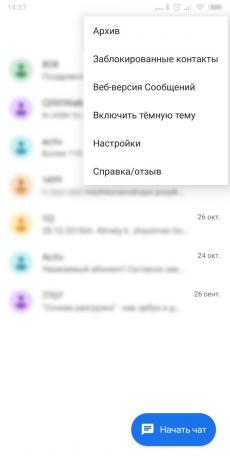
A Google Messenger közé sötét tárgyat lehet közvetlenül a főmenüből. Hasznos, ha beszélgetni késő estig.
- Érintse meg az ikont a három pontot a jobb felső sarokban.
- Kattintson a lehetőséget „Enable sötét téma.”
Ár: Ingyenes
Google Hitelesítő
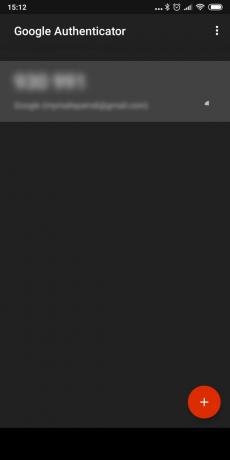
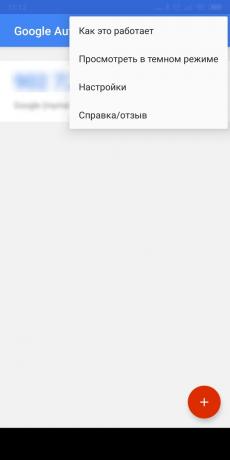
Az alkalmazás a kéttényezős hitelesítést a Google is van éjszakai mód. Nem, hogy a Google Hitelesítő egyike azoknak alkalmazások, amelyek ahhoz szükségesek, hogy nyitott, de miért nem tartalmazza a sötét téma itt?
- Nyissa meg a menüt az ikonra kattintva a három pontot a jobb felső sarokban.
- Kattintson a „View sötét mód”.
Ár: Ingyenes
Google Maps
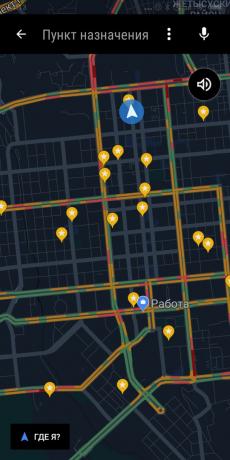

Éjszakai mód a Google Maps, sajnos, csak navigáció közben áll rendelkezésre. Aktiválja, akkor:
- Érintse meg az oldalsó menüben a bal oldalon (három vízszintes vonal ikon).
- Válassza ki a "Settings".
- A Megnyitás lehetőséget léptessen „Navigációs beállítások”, és érintse meg.
- Rewind lefelé, amíg meg nem jelenik a „Display térkép”, aktiválja a színösszeállítás „Night”.
- Visszatérve a kezdő képernyő kártyát, újra el kell indítani a lehetőségre, és válassza a „Start navigáció”.
Ár: Ingyenes
A Google Hírek
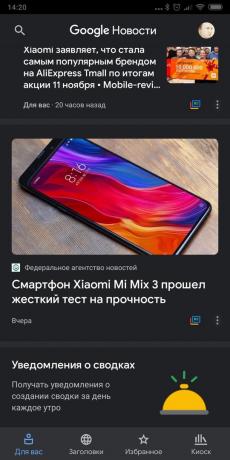
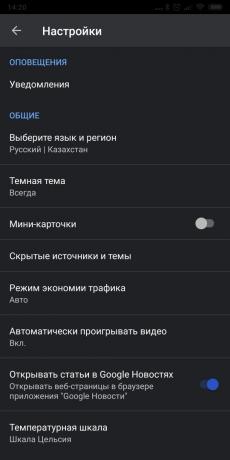
Egy, a közelmúltban frissítés Google adunk téma éjszakát a „News”.
- Érintsd az avatar jobb felső sarokban a kérelmet.
- Érintse meg a „Beállítások” ikonra, fogaskerekek.
- Nyissa meg a „sötét téma."
- Válassza ki, mikor használja a téma - mindig éjjel és energiatakarékos üzemmódban, vagy csak az energiatakarékos üzemmódot.
Ár: Ingyenes
Snapseed

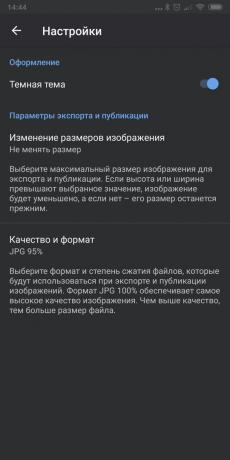
A Snapseed fotószerkesztő is van egy sötét téma. Ez ésszerű, mivel ez sokkal kényelmesebb, hogy szerkeszteni a képeket, ha nem vonja el a fehér csík a kép felületén. Ezért Photoshop és egy csomó más szerkesztők díszített sötét színekkel.
- Érintse meg a három pontot a jobb felső sarokban.
- Nyissa meg a „Beállítások” a fenti menüből.
- Az első elem a beállítások lesznek a „The Dark téma” - csak kattints a kapcsoló.
Ár: Ingyenes
lásd még🧐
- 10 A Google mobil alkalmazások, amelyek, ha nem tudja
- A Google Android tanult kényelmesebb csoport keresési előzmények
- Hogyan lehet aktiválni az éjszakai üzemmód rejtett Android 7.0



